华硕主板 装系统慢
华硕主板装系统慢的原因及解决方法
| 可能原因 | 详细说明 | 解决方法 |
|---|---|---|
| BIOS设置问题 | 设备检测时间过长:BIOS中启用了不必要的设备检测(如USB设备、PS/2接口等),导致开机自检(POST)时间延长。 内存自检功能:BIOS默认开启内存自检,可能增加启动耗时。 |
进入BIOS,关闭不必要的设备检测(如Full Screen Logo、Quick Boot设置为Enabled)。禁用内存自检(找到 DRAM Frequency或Memory Timing相关选项,关闭自检功能)。 |
| 硬件兼容性问题 | 内存条不兼容:使用非华硕QVL认证的内存条可能导致兼容性问题,影响启动速度。 扩展卡或外接设备冲突:如独立显卡、PCIe设备未正确识别,可能延长初始化时间。 |
更换为华硕QVL推荐的内存条。 拔除不必要的外接设备(如U盘、移动硬盘),仅保留核心硬件。 |
| 硬盘与分区问题 | 硬盘模式不匹配:AHCI/IDE模式未正确设置,或NVMe固态硬盘未启用快速启动选项。 分区格式错误:引导模式(UEFI/Legacy)与分区类型(GPT/MBR)不匹配,导致安装后无法正常启动。 |
进入BIOS,将硬盘模式设置为AHCI(机械硬盘)或启用NVMe SSD的快速启动选项。确保分区格式与引导模式一致(UEFI+GPT,Legacy+MBR)。 |
| 系统与驱动问题 | 未更新BIOS:旧版BIOS可能存在兼容性问题,导致安装速度慢或失败。 驱动缺失:安装系统后未安装芯片组、网卡等驱动,可能导致系统卡顿。 |
到华硕官网下载最新BIOS并更新。 安装系统后,通过MyASUS或官网驱动工具安装所有必要驱动。 |
| 电源管理模式 | 部分华硕主板默认启用节能模式(如C6/C7睡眠状态),可能降低系统响应速度。 | 在BIOS或MyASUS中将电源模式调整为高性能(如Turbo Mode或Extreme Mode)。 |
相关问题与解答
问题1:华硕主板装系统时卡在LOGO界面怎么办?
解答:

- 检查BIOS中的
Full Screen Logo选项,将其设置为Disabled,避免卡在LOGO画面。 - 确认U盘启动盘是否制作正确(建议使用Rufus工具,格式为FAT32)。
- 如果使用NVMe硬盘,确保BIOS中已启用
Fast Boot或CSM(兼容模式)。
问题2:更新BIOS后装系统速度反而更慢了,是什么原因?
解答:

- 新BIOS版本可能默认开启了更多检测功能(如内存自检),需手动关闭相关选项。
- 检查硬盘模式是否被重置(如从AHCI变为IDE),需重新调整为最佳模式。
版权声明:本文由 芯智百科 发布,如需转载请注明出处。


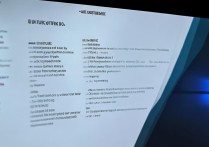




 冀ICP备2021017634号-12
冀ICP备2021017634号-12
 冀公网安备13062802000114号
冀公网安备13062802000114号